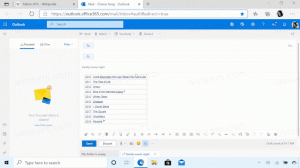Два секрета диалога Alt + Tab в Windows 10, о которых вы могли не знать
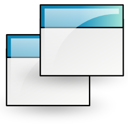
Я хотел бы поделиться с вами двумя интересными приемами, связанными со знаменитым диалогом Alt + Tab в Windows. Оба изменяют способ работы Alt-Tab, поэтому эти дополнительные настройки могут сделать Alt-Tab гораздо более полезным для вас.
Первый трюк, которым я хотел бы поделиться, - это секретный скрытый способ заставить пользовательский интерфейс Alt + Tab оставаться на экране и не исчезать, когда вы отпускаете клавиши Alt + Tab на клавиатуре. Это очень просто - достаточно нажать Ctrl + Alt + Tab вместо Alt + Tab последовательность. После этого диалоговое окно Alt + Tab останется видимым, и вы сможете перемещаться по нему с помощью клавиш со стрелками или мыши.
Второй трюк включает возможность показывать классический диалог Alt + Tab, похожий на Windows 98, без использования стороннего программного обеспечения или настроек реестра. Вот как:
- нажмите левая клавиша Alt а также продолжай удерживать это.
- Пресса и затем отпустите в правая клавиша Alt. Ты не должен сдерживать правая клавиша alt.
- Пресса и держать в Клавиша Tab. Вы будете удивлены, увидев это:
Если вы предпочитаете классический диалог Alt + Tab и хотите включить его навсегда, см. Winaero Tweaker. Имеется соответствующий вариант:
Приложение также поддерживает Windows 8 и Windows 7, в нем есть множество настроек для пользовательского интерфейса Alt + Tab, таких как:
- размер миниатюр
- горизонтальный интервал между миниатюрами
- вертикальный интервал между миниатюрами
- верхнее, левое, правое и нижнее поля миниатюры
Наконец, если вам совсем не нравится Windows Alt + Tab UI, вы можете заменить его на VistaSwitcher:
Вот и все.